Cómo cifrar su iPad
Qué saber
- El cifrado de iPad se activa cuando se habilita la contraseña. Ajustes > Face ID / Touch ID y contraseña > Activar contraseña > establecer un código de acceso.
- Cifre las copias de seguridad del iPad en la computadora desde la pantalla de administración del iPad. Copias de seguridad, marque la casilla junto a Cifrar la copia de seguridad local > ingrese la contraseña.
- Otras opciones de seguridad incluyen Buscar mi iPad y la eliminación automática de datos cuando se ingresa una contraseña incorrecta.
Este artículo explica las opciones de cifrado disponibles en el iPad y cómo utilizarlas. Con tanta información personal almacenada en nuestros iPads, protegerlos de miradas indiscretas es crucial. Esto es lo que necesita saber sobre el uso de cifrado en el iPad.
¿Están encriptados los iPads de Apple?
El cifrado es una herramienta de seguridad que protege los datos y los dispositivos a menos que el usuario ingrese una contraseña u otra información para desbloquearlos. Cuanto más fuerte sea el cifrado, más difícil será ingresar al dispositivo. Algunos de los tipos de cifrado más comunes son
De forma predeterminada, los iPads no están encriptados. Sin embargo, hay un potente cifrado integrado en el iPad y es muy sencillo de habilitar. Todo lo que necesitas hacer es configurar un código de acceso en su iPad. Una vez que lo hagas, todos los datos de tu iPad se cifran automáticamente.
¿Puedes cifrar archivos en iPad?
Cuando utiliza el cifrado integrado del iPad, no cifra un archivo a la vez. En cambio, encripta todo el iPad, lo que proporciona una mayor seguridad. Siga estos pasos para cifrar un iPad:
-
Grifo Ajustes.
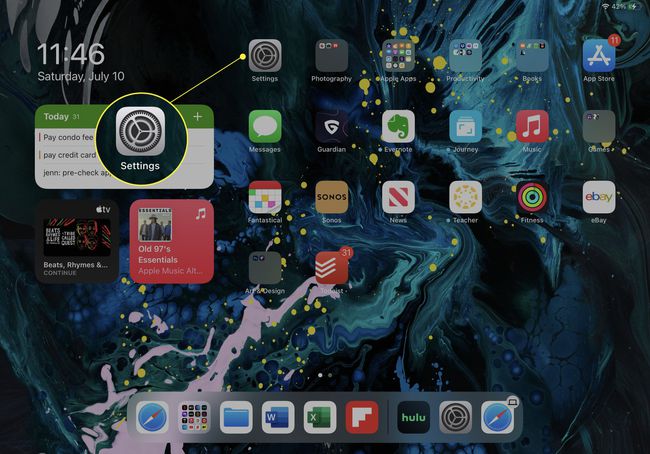
-
Grifo Face ID y contraseña (o Touch ID y contraseña, dependiendo de su modelo).
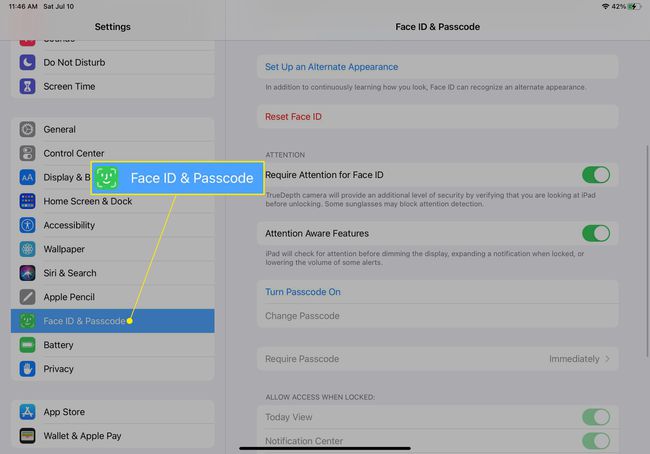
-
Grifo Activar contraseña.
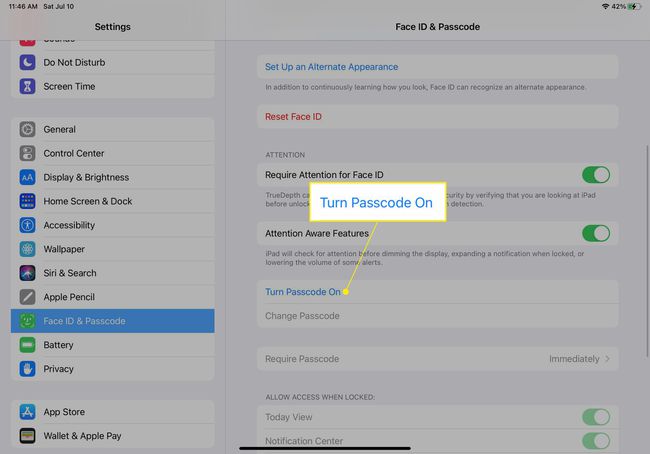
-
Ingrese el código de acceso que desee. Debería ser difícil de adivinar, pero fácil de recordar.
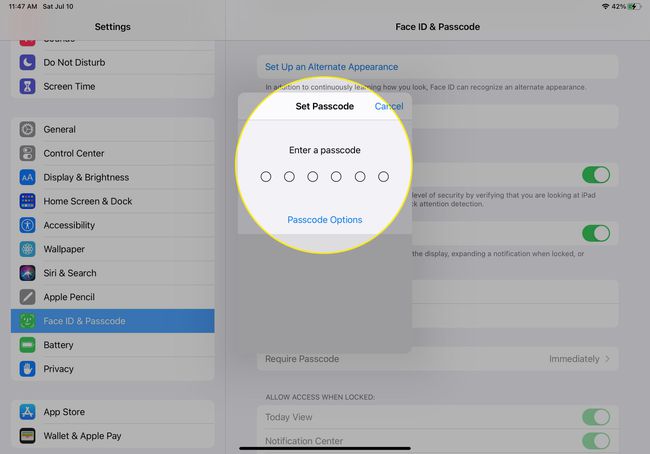
Su contraseña es la base para el cifrado de iPad. Cuanto más larga sea su contraseña, más potente será la encriptación. Utilice al menos 6 dígitos. Acorte un código de acceso o agregue letras y números tocando Opciones de contraseña.
Ingrese su contraseña por segunda vez para confirmar. El iPad tardará unos segundos en aplicar el código de acceso y cifrar sus datos.
-
Cuando el botón dice Desactivar contraseña, su contraseña se habilitó correctamente. Mire la parte inferior de la pantalla: La protección de datos está habilitada confirma que su iPad está encriptado.
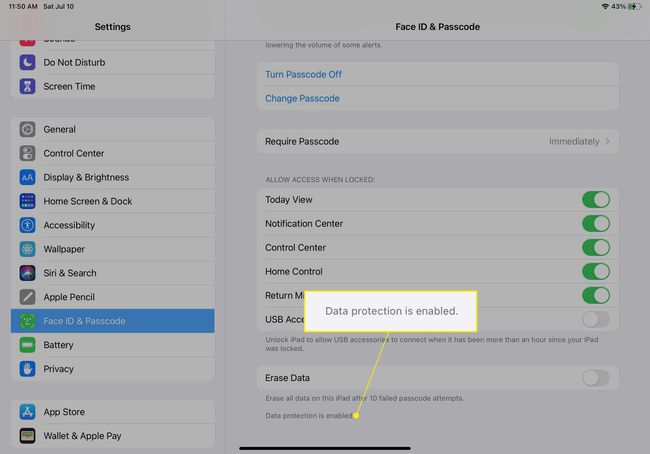
Una vez que tenga un código de acceso, desactivarlo requiere ingresar tanto su ID de Apple como el código de acceso. Un ladrón o un hacker probablemente no tendrán ambos. ¡Eso es bastante seguro!
¿Cómo aseguro mi iPad?
Cifrar su iPad es un paso importante, pero no es la única forma de proteger su iPad. Apple ofrece otras opciones para protegerse. Éstos son algunos de los más útiles.
Utilice Face ID o Touch ID. ID de rostro y identifición de toque haz que el iPad sea aún más seguro. ¿Recuerda que cuanto más larga sea su contraseña, más seguro será su iPad? Bueno, si usa Face ID o Touch ID para desbloquear su iPad, puede usar una contraseña y refuerce su seguridad y no se moleste con mucha frecuencia al tener que ingresar tanto tiempo contraseña.
Cambiar la configuración de bloqueo automático. Controle cuánto tiempo permanece encendida la pantalla de su iPad antes de que se bloquee automáticamente. Cuanto más rápido se bloquee, es menos probable que alguien pueda tomar su iPad desbloqueado y acceder a sus datos. Ir a Ajustes > Pantalla y brillo > Desbloqueo automático > elija el tiempo más corto que desee.
Establezca Datos en Eliminación automática. Si alguien obtiene su iPad, una contraseña segura lo protegerá. Puede obtener aún más protección configurando su iPad para que elimine automáticamente sus datos después de 10 intentos de contraseña incorrectos. Haz esto en Ajustes > Face ID y contraseña (o Touch ID y contraseña)> mover el Borrar datos deslizador a encendido / verde> Habilitar.
Cifre las copias de seguridad del iPad. Si bien los archivos de su iPad están encriptados con un código de acceso, tus copias de seguridad puede no ser. Todas las copias de seguridad de iCloud se cifran automáticamente, pero si realiza una copia de seguridad en su computadora, debe dar otro paso. Conecte su iPad a su computadora, luego vaya a iTunes (en Windows y Mac anteriores) o Descubridor (en Mac más recientes)> pantalla de administración del iPad> en el Copias de seguridad sección, marque la casilla junto a Cifrar la copia de seguridad local > ingrese la contraseña que desea usar para la copia de seguridad dos veces.
Utilice Buscar mi iPad. Find My iPad te permite rastrear un iPad perdido o robado. Aún mejor, le permite eliminar de forma remota todos los archivos de un iPad robado. Probablemente configurará Find My iPad cuando configure su iPad, y puede aprender a usar Buscar mi iPad para eliminar datos.
Para obtener otros consejos sobre seguridad y privacidad del iPad, consulte Qué hacer en iPhone y iPad para detener el espionaje del gobierno, Cómo utilizar la transparencia de seguimiento de aplicaciones, y Cómo proteger la información privada almacenada en su iPhone y iPad.
Preguntas más frecuentes
-
¿Dónde están las configuraciones de seguridad en un iPad?
Ir a Ajustes > Face ID y contraseña para configurar los ajustes de Face ID y contraseña. Ir a Ajustes > Tiempo de pantalla para establecer controles y restricciones parentales. Ir a Ajustes > Intimidad para controlar los servicios de ubicación y la configuración de privacidad para Contactos, Cámara, Fotos, y más.
-
¿Cómo desbloqueo un iPad sin una contraseña?
Si lo necesitas desbloquear un iPad sin un código de acceso, tendrás que recurrir a restablecimiento de fábrica del iPad. Esto pone su iPad en modo de recuperación y borra por completo los datos de su iPad. Si su iPad está temporalmente deshabilitado porque ingresó un código de acceso incorrecto demasiadas veces, pero cree que lo sabe el código de acceso correcto, espere a que desaparezca el mensaje "temporalmente deshabilitado", luego intente ingresar el código de acceso correcto nuevamente.
-
¿Cómo restablezco de fábrica un iPad sin el código de acceso?
Si su iPad tiene Face ID, mantenga presionado el Botón superior y Bajar volumen botón (sin Face ID, mantenga pulsado el Botón superior) y luego deslice el Apagado palanca. Mientras mantiene presionado el Botón superior (si tiene Face ID) o Botón de inicio (sin Face ID), conecte el iPad a una computadora mediante un cable; verás el Modo de recuperación pantalla. Siga las instrucciones en pantalla de su computadora para restablecer el iPad de fábrica.
